Wer die SEO-News der letzten Woche aufmerksam verfolgt hat, dem ist sicher nicht entgangen, dass Google das allseits beliebte Google Keyword Tool in Zukunft nicht weiter anbieten wird. Als Alternative steht zukünftig ein neues Tool aus dem Hause von Google Adwords zur Verfügung – der Adwords Keyword-Planer.
Vor dem Hintergrund der lokalen Suchmaschinenoptimierung haben wir uns das neue Google Keyword-Tool einmal genauer angeschaut und auf seine Möglichkeiten überprüft, in wie weit sich für die Keywordanalyse auch zukünftig noch das Suchpotenzial und Konkurrenzdichte von lokalen Suchanfragen bestimmen lassen. Soviel vorweg: Es ist möglich und sogar ziemlich smart! 🙂
Im weiteren Verlauf dieses Artikels findet sich dazu eine bebilderte und leicht nachzuvollziehende Schritt-für-Schritt-Anleitung zur Verwendung des neuen Google Adwords ‚Keyword-Planer‘ für die Keywordanalyse in der lokalen Suchmaschinenoptimierung. Es empfiehlt sich den Adwords Keyword-Planer in einem extra Browser-Fenster oder -Tab das Vorgehen einmal nachzuspielen – learning by doing! 😉 Der Link dazu folgt in Schritt 1.
Schritt 1: Keyword-Planer aufrufen
Zunächst einmal gilt es den neuen Google Keyword-Planer aufzurufen. Das neue Keyword-Tool findet ihr entweder unter „Tools und Analysen“ innerhalb eures Adwords-Accounts (siehe Abbildung 1) oder ihr klickt einfach hier. Wer an der Stelle noch nicht mit seinem Google-Account eingeloggt ist, wird zunächst darum gebeten sich bei Google anzumelden, bzw. – sofern noch kein Google-Account existiert – sich neu zu registrieren.
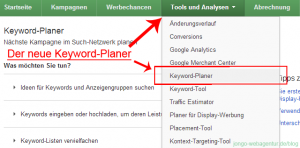
Abb. 1: Der neue Keyword-Planer ist unter dem Menüpunkt „Tools und Analysen“ im Google Adwords-Konto zu finden.
Schritt 2: Eingabe des gewünschten Suchbegriffs
In Schritt 2, nachdem der Keyword-Planer aufgerufen wurde, erfolgt die Eingabe des gewünschten Suchbegriffs. Dazu steht dem Benutzer, neben den Möglichkeiten zur Eingabe und Upload eigener Keywords und dem Vervielfachen von Keyword-Listen an erster Stelle der Bereich „Ideen für Keywords und Anzeigengruppen suchen“ für die Keywordanalyse zur Verfügung (siehe Abbildung 2).
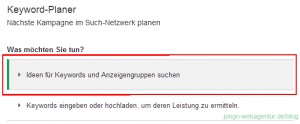
Abb 2.: Dem Benutzer stehen nun drei Bereiche zur Verfügung. Für die weitere Keywordanalyse ist in unserem Beispiel der erste Bereich interessant „Ideen für Keywords und Anzeigengruppen suchen“.
Im Rahmen der lokalen Suchmaschinenoptimierung setzt sich das zu optimierende Keyword (bzw. die Suchphrase) i.d.R. aus generischem Keyword + Ortsangabe zusammen. Das generische Keyword ist dabei die Tätigkeit, die Ortsangabe das zu optimierende geographische Zielgebiet. Die nachfolgenden Beispiele veranschaulichen dies noch einmal:
- Fließenleger Berlin
- Fensterbau Hamburg
- Elektriker Köln
- Modelagentur Hannover
Letzteres werden wir im Rahmen dieser Anleitung beispielhaft verwenden. Die Eingabe der Tätigkeit des zu optimierenden lokalen Unternehmens (in unserem Beispiel also die „Modelagentur“) erfolgt wie in Abbildung 3 zu sehen unter dem oben genannten Punkt „Ideen für Keywords und Anzeigengruppen suchen“.
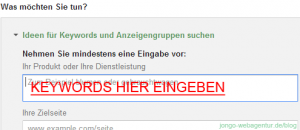
Abb. 3: Der Benutzer kann jetzt das gewünschte Keyword eingeben, welches im nachfolgenden Schritt einem gewünschten Ort zugewiesen wird, z.B. Handwerker, Fließenleger, Elektriker oder wie in unserem Beispiel „Modelagentur“.
Schritt 3: Eingabe des gewünschten Zielorts …oder Region
An dieser Stelle wird dem erfahrenen „Local SEO“ eine erfrischende Veränderung auffallen. Wie in Abbildung 5 zu sehen, hat der Nutzer Möglichkeiten, neben dem Ort/ Stadt auch Regionen oder selbstdefinierte geographische Zielgebiete anzugeben. Dazu im nächsten Schritt aber mehr. Wichtig hier ist es zunächst, die vorgegebene Länderangabe zu entfernen (siehe Abbildung 4) und anschließend den gewünschten Ort, bzw. die gewünschte Region einzugeben. In unserem Beispiel wurde die Länderangabe „Deutschland „entfernt und als Stadt „Hannover“ eingegeben.
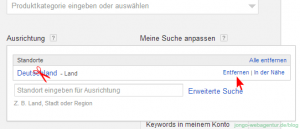
Abb. 4: Nun gilt es das als „Standort“ angegebene Land zu entfernen und anschließend den Zielort oder Zielregion für die Optimierung anzugeben.
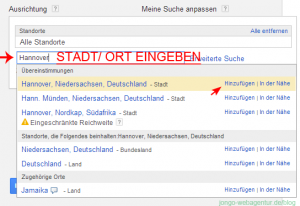
Abb. 5: Wurde die Länderangabe entfernt, gilt es als nächstes den Zielort, bzw. die Zielregion auszuwählen. Hier sind also mehrere Standorte für die Auswahl möglich, die einfach per „Hinzufügen“ zusätzlich für die Keywordanalyse ausgewählt werden können und somit das gewünschte Zielgebiet ziemlich genau spezifizieren lassen.
Schritt 4: Zielort oder -Region genauer spezifizieren
Das neue Adwords Keyword-Planer-Tool bietet die interessante Möglichkeit, dem Keyword nicht nur einem Ort zuzuweisen, sondern das gewünschte geografische Umfeld ziemlich exakt zu spezifizieren. Dafür greift das Tool auf die geografischen Daten aus Google Maps zurück – zum Beispiel für die Stadtgrenzen oder Regionen, wie Abbildung 6 zeigt.
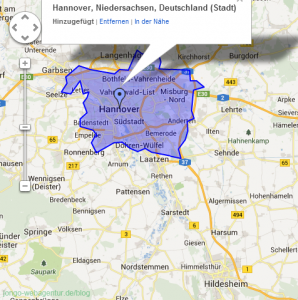
Abb. 6: Für die genaue Festlegung der geographischen Grenzen einer Stadt oder einer Region, greift das Google Adwords Keyword-Planer-Tool auf die Daten aus Google Maps zurück. Auf Wunsch lassen sich die getätigten Eingaben sehr benutzerfreundlich visualisiert anzeigen.
Um die Möglichkeiten mit dem Keyword-Planer zur genauen Festlegung des Zielgebiets einmal zu veranschaulichen, entscheiden wir uns, unser gewünschtes Zielgebiet um eine naheliegende Stadt zu erweitern, da wir beispielhaft davon ausgehen, dass interessierte Frauen auf der Suche nach der passenden Modelagentur auch von Hannover nach Hildesheim fahren würden. Wie Abbildung 7 zeigt, wird nach dem Hinzufügen der Stadt Hildesheim nun auch dieses geographische Gebiet auf der Karte dargestellt. Hier lohnt es sich anfangs ein wenig rumzuprobieren und (wie immer bei der Suchmaschinenoptimierung) den Kopf nicht vergessen mit einzusetzen 😉 – denn je nach Tätigkeitsumfeld wäre auch eine geographische Eingrenzung notwendig möglich gewesen, zum Beispiel „Zahnarzt“ für den Stadtteil „Vahrenwald-List“.
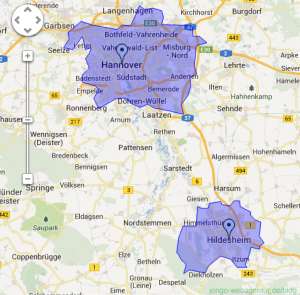
Abb 7.: Mit dem neuen Keyword-Planer lässt sich das geographische Zielgebiet recht genau festlegen. Mit Hilfe der Visualisierung bekommt der Benutzer so einen Überblick des im nächsten Schritt abgefragten Suchpotenzials der festgelegten geographischen Fläche. In unserem Beispiel wurde das Zielgebiet um die Stadt Hildesheim erweitert.
Schritt 5: Ergebnisse anzeigen lassen
Im letzten Schritt könnt ihr euch nun die Ergebnisse eurer zuvor gemachten Eingaben anzeigen lassen. In unserem Beispiel zeigt Abbildung 8 u.a. nun das Suchpotenzial und Wettbewerbsstärke für das Keyword „Modelagentur“ im lokalen Umfeld der Städte Hannover und Hildesheim. Um die gewünschten Daten anzeigen zu lassen, sollte vorab die Registerkarte Keyword-Ideen angeklickt werden, da standardmäßig das Register „Anzeigengruppen-Ideen“ im Keyword-Planer aktiviert ist.

Ab. 8: Nach der vorherigen Eingabe der erforderlichen Daten für die Keywordanalyse, zeigt der neue Keyword-Planer dem Benutzer nun das Suchpotenzial und den zu erwartenden Wettbewerb für das gewünschte Keyword und das festgelegte geographische Umfeld der lokalen Suchmaschinenoptimierung.
Fazit und abschließende Bemerkung
Der neue Google Adwords ‚Keyword-Planer‘ bietet auf den ersten Blick einige neue, interessante Features für die Keywordanalyse im Rahmen der lokalen Suchmaschinenoptimierung. Besonders interessant: Die Visualisierung des angegebenen geographischen Zielgebietes auf Basis der auf Google Maps hinterlegten „Grenzdaten“, die eine beinahe exakte Definition des zu optimierenden, lokalen Gebietes zulässt. Dementgegen wurde aber leider auch auf ein beliebtes Feature verzichtet. Zwar lassen sich weiterhin zu analysierende Suchbegriffe mit dem neuen Keyword-Planer nach „Weitgehend passend“, „Genau passend“ und „Passende Wortgruppe“ unterscheiden, nur wirkt sich dies leider nicht auf die Daten zum Suchpotenzial eines Keywords aus, sondern nur auf die Tagesschätzungen an „Klicks“ und „Kosten“. Als kleine Entschädigung darf man sich aber dafür über die direkte Einsicht der Daten aus Google Trends freuen.
![]() Das waren zunächst unsere ersten Eindrücke mit dem neuen Tool im Rahmen der lokalen Suchmaschinenoptimierung. Wir werden uns zukünftig noch intensiver mit dem neuen Keyword-Planer für die lokale Suchmaschinenoptimierung auseinandersetzen – wer zu diesem Thema also demnächst noch weitere, aktuelle Informationen wünscht, kann mir dazu gerne auf Google+ folgen. Über ein +1 von euch für diese Anleitung – zum Einsatz des neuen Adwords Keyword-Planer für die Keywordanalyse im Rahmen der lokalen Suchmaschinenoptimierung – würden wir uns sehr freuen und sagen an dieser Stelle einfach einmal Danke an alle, die uns mit einem +1 danken oder gedankt haben! 🙂
Das waren zunächst unsere ersten Eindrücke mit dem neuen Tool im Rahmen der lokalen Suchmaschinenoptimierung. Wir werden uns zukünftig noch intensiver mit dem neuen Keyword-Planer für die lokale Suchmaschinenoptimierung auseinandersetzen – wer zu diesem Thema also demnächst noch weitere, aktuelle Informationen wünscht, kann mir dazu gerne auf Google+ folgen. Über ein +1 von euch für diese Anleitung – zum Einsatz des neuen Adwords Keyword-Planer für die Keywordanalyse im Rahmen der lokalen Suchmaschinenoptimierung – würden wir uns sehr freuen und sagen an dieser Stelle einfach einmal Danke an alle, die uns mit einem +1 danken oder gedankt haben! 🙂
Uns interessiert eure Meinung zum neuen Keyword-Planer. Wo seht ihr die Vor- und Nachteile? Welche neuen Features sind für euch besonders von Bedeutung, welche neuen Features hingegen würdet ihr lieber wieder gegen die alten, abgeschafften Features austauschen? Welche – für die lokale Suchmaschinenoptimierung bedeutsamen – Funktionen im Adwords Keyword Planer habt ihr noch entdeckt? Hinterlasst uns dazu bitte einen Kommentar.
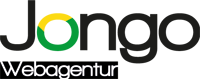
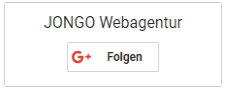
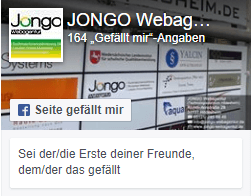




Hi,
danke für Deinen Beitrag.
Mit ist aufgefallen, dass Du erwähnst, dass folgende Funktionalität durch den Keyword-Planer weggefallen sein sollte:
Zwar verzichtet das neue Keyword-Tool bedauerlicherweise zukünftig auf eine Unterscheidung zwischen exakten und weitestgehenden Suchanfragen, bietet dafür aber bei der Festlegung des gewünschten Zielgebietes einige neue und interessante Features (z.B. Visualisierung der geographischen Angaben).
Neben der Spaltenüberschrift „Durchschn. CPC“ findest Du einen Stift, der ein Drop-Down verbirgt.
Da kannst Du die vermisste Funktionalität finden.
bg
thomas
Hallo Thomas,
vielen Dank für deinen Hinweis. Die von dir genannte Einstellung wirkt sich aber scheinbar nur auf die CPC-Tagesschätzungen „Klicks“ und „Kosten“ aus, nicht aber auf das zu erwartende Suchpotenzial. Beim alten Keyword-Tool konnte man sich so auch die unterschiedlichen Potenziale für ein Keyword/ Suchphrase anzeigen lassen. Ich habe das im Fazit nochmal als Hinweis ergänzt.
Gruß,
Marcel
Die Ergebnisliste sollte man dann noch nach „Durchschnittl. Suchanfragen pro Monat“ sortieren.
ansonsten werden zuerst Keywords vorgeschlagen, die nicht wirklich passen wie bspw. „Modelagentur Berlin“.
Hallo, stellt sich aber die Frage, was sich hinter der Angabe des Suchvolumens verbirgt: „weitgehende“, „passende Wortgruppe“ „exakt“. Was glaubt ihr?
Ach klasse, danke für die ausführliche Erklärung, hab es direkt mal Probeweise nachgeklickert. 😀
Bisher hatte ich nur ganz normale Keyword Research betrieben, das man das lokal abstimmen kann wusste ich gar nicht..